როგორ მყისიერად გახსნათ Safari ჩანართი Chrome-ში
Miscellanea / / February 15, 2022
თუ იყენებთ Mac-ს, დიდი შანსია, რომ Safari-ს იყენებთ. ლოგიკურია, ეს არის ნაგულისხმევი ბრაუზერი და ბოლო დროს ის ძალიან კარგი გახდა. ტესტებმა აჩვენა, რომ ის ისეთივე ძლიერია, როგორც Chrome. და არის ერთი დიდი მიზეზი იმისა, რომ არასოდეს მიუახლოვდეთ Chrome-ს Mac-ზე - ბატარეის ხანგრძლივობა. როდესაც იყენებთ Chrome-ს, თქვენი მაკი კვდება ერთი-ორი საათით ადრე. ამ ეტაპზე, ეს მხოლოდ ფაქტია.
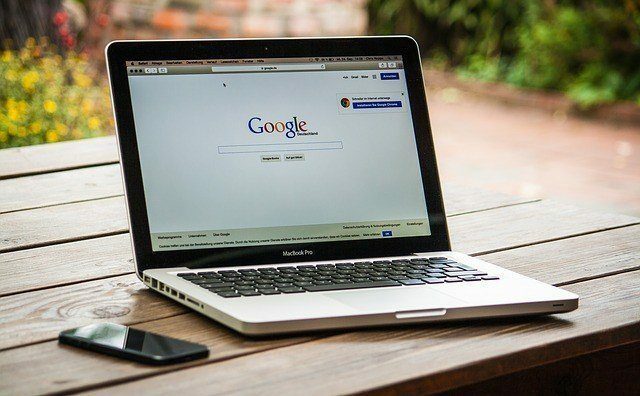
მაგრამ Safari-ის გამოყენებისას ერთი პრობლემა ის არის, რომ ვერ იტვირთება Flash შინაარსი. Mac-ები არ არის წინასწარ დატვირთული Flash-ით. და სანამ თქვენ შეგიძლიათ დააინსტალიროთ ის თქვენს Mac-ზე, ეს იქნება სრულიად სხვა საკითხი.
ასე რომ, რასაც ბევრი აკეთებს არის Chrome-ის დაყენება (რომელიც წინასწარ არის დაინსტალირებული Flash-თან ერთად), ყოველი შემთხვევისთვის. როდესაც ისინი ხვდებიან გვერდს, რომელიც არ იტვირთება Safari-ში რაიმე მიზეზით ან Flash-ის კონტენტის გამო, ისინი უბრალოდ ხსნიან გვერდს Chrome-ში.
Mac-ის მომხმარებლები ამას დიდი ხანია აკეთებენ, ჩვეულებრივ იყენებენ Applescript და ავტომატური მოქმედებები. მაგრამ ახლა უფრო მარტივი გზაა. ისეთივე მარტივი, როგორც გაფართოების დაყენება. მოდი მივაღწიოთ მას.
როგორ დააინსტალიროთ Open in Chrome Extension
გახსნა Chrome-ში გაფართოება Safari-სთვის ძირითადად მხოლოდ Applescript არის გაფართოებაში შეფუთული. ის ზრუნავს თხილსა და ჭანჭიკებზე თქვენთვის.
Ნაბიჯი 1: Პირველი, გადადით პროექტის GitHub გვერდზე, გადაახვიეთ ქვემოთ და დააწკაპუნეთ ჩამოტვირთვა ღილაკი. ეს ჩამოტვირთავს zip ფაილს.
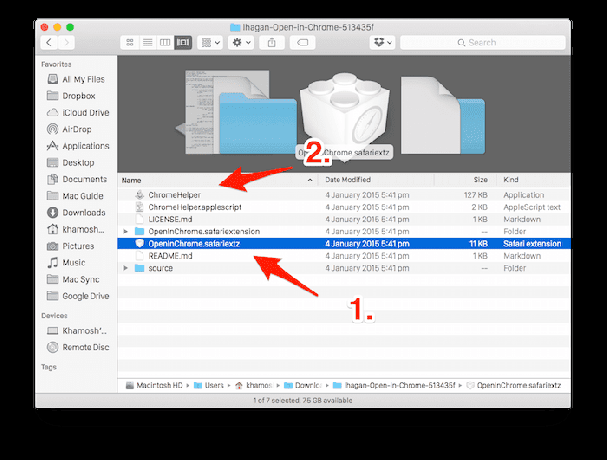
ნაბიჯი 2: ამოიღეთ zip საქაღალდე. თქვენ ნახავთ რამდენიმე ფაილს. დააინსტალირეთ გაფართოება ორმაგი დაწკაპუნებით OpenInChrome.safariextz.
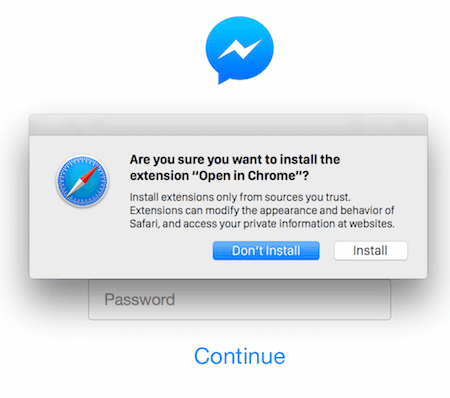
ნაბიჯი 3: იმისათვის, რომ შეძლოთ ბმულების გახსნა Chrome-ში, თქვენ უნდა გაააქტიუროთ ChromeHelper აპლიკაცია თქვენს მიერ გადმოწერილ საქაღალდეში. თქვენ შეგიძლიათ გადაიტანოთ ის, სადაც შემთხვევით არ წაშლით. შემდეგ ორჯერ დააწკაპუნეთ და დააწკაპუნეთ გახსენით.

ეს არის ის, თქვენ დააინსტალირეთ გაფართოება.
როგორ გავხსნათ Safari ჩანართი Chrome-ში
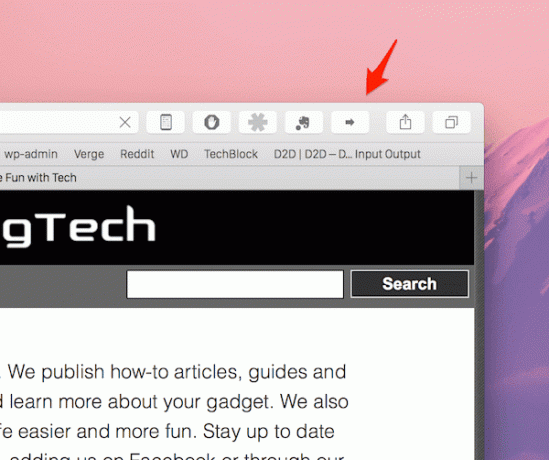
ახლა გახსენით Safari და ზედა ინსტრუმენტთა პანელში დაინახავთ მარჯვენა ისრის ახალ ხატულას. საკმარისია დააწკაპუნოთ მასზე და ჩანართი გაიხსნება Chrome-ში. მუშაობს უნაკლოდ როგორც ხედავთ ქვემოთ მოცემულ GIF-ში.
რა არის თქვენი არჩევანის ბრაუზერი?
იყენებთ Safari-ს ან Chrome-ს თქვენს Mac-ზე? მე ვიცი, რომ Chrome-ს აქვს თავისი პრობლემები და მე ვწირავ დაახლოებით 2 საათს ბატარეის ხანგრძლივობას, მაგრამ უბრალოდ ვერ გადავიდე Safari-ზე. ზედმეტად მიჩვეული ვარ Chrome-ს და Chrome გაფართოებები არის იქ, სადაც მოქმედებაა.
გაგვიზიარეთ თქვენი შეხედულებები ქვემოთ მოცემულ კომენტარებში.
ბოლოს განახლდა 2022 წლის 03 თებერვალს
ზემოთ მოყვანილი სტატია შეიძლება შეიცავდეს შვილობილი ბმულებს, რომლებიც დაგეხმარებათ Guiding Tech-ის მხარდაჭერაში. თუმცა, ეს არ იმოქმედებს ჩვენს სარედაქციო მთლიანობაზე. შინაარსი რჩება მიუკერძოებელი და ავთენტური.



